在移动通信技术迅猛发展的今天,人们对手机的需求越来越高。而JCGJYR-N490作为一款备受关注的手机机型,在市场上有着广泛的认可度。它不仅在外观设计...
2023-12-16 528 手机通讯
Win10专业版是一款功能强大的操作系统,本文将为大家详细介绍如何使用Win10专业版镜像进行安装,以帮助读者轻松完成系统安装。
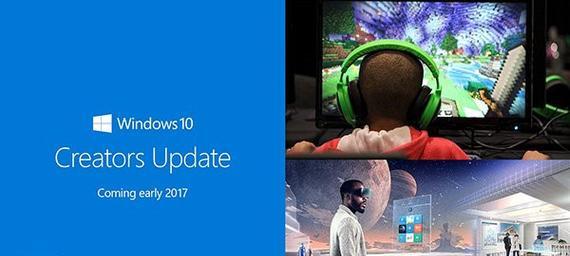
文章目录:
1.准备工作:获取Win10专业版镜像文件
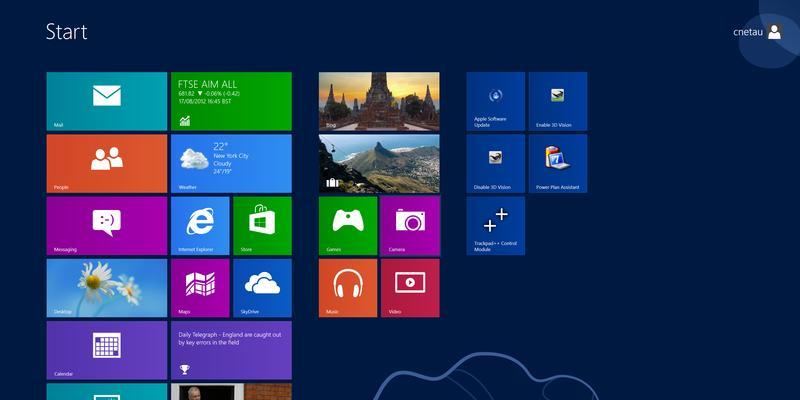
2.制作可启动U盘:使用工具创建可引导的U盘
3.启动电脑:设置BIOS以从U盘启动
4.安装界面:选择语言、时间和键盘布局
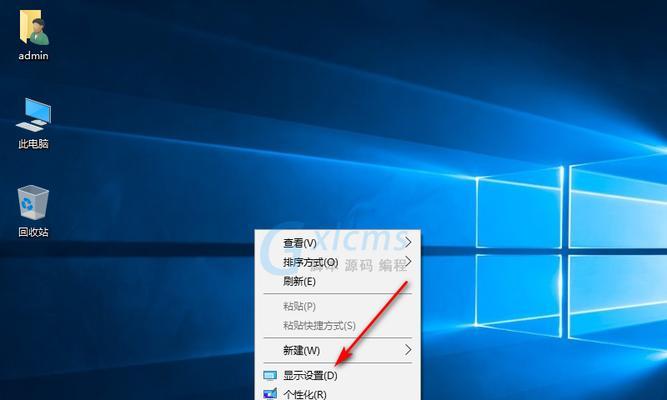
5.安装类型:选择“自定义安装”
6.硬盘分区:创建、删除和格式化分区
7.安装过程:系统文件复制和配置
8.用户设置:创建管理员账户和设置密码
9.驱动程序安装:更新硬件驱动程序
10.Windows更新:下载并安装系统更新
11.应用程序安装:安装所需的软件和工具
12.网络设置:连接互联网和配置网络
13.防病毒软件:安装并更新杀毒软件
14.个性化设置:调整系统外观和显示选项
15.完成安装:重启电脑并享受Win10专业版
内容详述:
1.准备工作:在官方网站或可信赖的第三方网站上下载Win10专业版的镜像文件,确保文件完整无损。
2.制作可启动U盘:使用Rufus等工具将下载好的镜像文件写入U盘,使之成为可引导的安装媒介。
3.启动电脑:重启电脑,在BIOS设置中将U盘作为启动优先项,并保存设置后重新启动电脑。
4.安装界面:在安装界面中选择合适的语言、地区、时间和键盘布局等设置,然后点击“下一步”按钮。
5.安装类型:选择“自定义安装”,以便更灵活地进行硬盘分区和安装设置。
6.硬盘分区:在安装过程中,根据需要创建、删除和格式化分区,以便安装系统和存储数据。
7.安装过程:系统将开始复制和配置文件,这个过程可能需要一些时间,请耐心等待。
8.用户设置:创建一个管理员账户,并设置登录密码,以确保系统安全和隐私保护。
9.驱动程序安装:根据电脑硬件的需要,更新和安装相应的驱动程序,以确保设备正常工作。
10.Windows更新:连接互联网后,系统会自动检查并下载最新的Windows更新,以确保系统安全性和稳定性。
11.应用程序安装:根据个人需求,安装所需的软件和工具,以提高工作和娱乐体验。
12.网络设置:连接无线网络或有线网络,并根据需要进行网络配置,以确保网络连接畅通。
13.防病毒软件:安装并定期更新一款可靠的杀毒软件,以保护电脑免受病毒和恶意软件的威胁。
14.个性化设置:调整桌面背景、主题颜色、任务栏设置等,个性化系统外观和显示选项。
15.完成安装:重新启动电脑,并享受Win10专业版带来的强大功能和便利性。
通过本文的详细指导,您可以轻松地使用Win10专业版镜像进行安装,并对安装过程中的各项设置和步骤有更清晰的了解。遵循本教程,您可以顺利完成Win10专业版的安装,并尽情享受新系统带来的便利。
标签: 手机通讯
相关文章

在移动通信技术迅猛发展的今天,人们对手机的需求越来越高。而JCGJYR-N490作为一款备受关注的手机机型,在市场上有着广泛的认可度。它不仅在外观设计...
2023-12-16 528 手机通讯

作为苹果公司推出的一款经典产品,iPhone6sPlus凭借其卓越的性能和丰富的功能,成为了当时手机市场上备受瞩目的存在。本文将以iPhone6sPl...
2023-12-14 446 手机通讯

作为一款面向商务用户的高性能笔记本电脑,e560ThinkPad以其稳定可靠的性能表现和卓越的安全性备受推崇。无论是在处理大量数据、设计复杂图形还是进...
2023-12-14 486 手机通讯

随着移动设备技术的不断进步,人们对手机的需求也越来越多样化。然而,有时候我们可能会遇到一些问题,例如系统崩溃、手机变慢等,这时候恢复出厂设置可能是一个...
2023-12-14 597 手机通讯

随着电脑游戏和图形处理需求的不断增长,选择一款性能强劲的显卡成为了许多电脑用户的追求。技嘉GTX6603GB显卡作为一款中高端显卡,备受关注。本文将从...
2023-12-14 580 手机通讯

现代网络通信发展迅猛,网络交换机作为实现高速、稳定和安全数据传输的核心设备之一,起着重要作用。本文将深入介绍一款名为S5024PV2-EI的高性能网络...
2023-12-13 507 手机通讯
最新评论